Help, ik kan de plugin niet meer updaten
In dit document leggen we uit wat je moet doen wanneer de plugin niet meer kan updaten via het plugin overzicht.

Oplossing #1: licentiesleutel opnieuw instellen
Door in het Affiliate Held dashboard de licentiesleutel opnieuw in te stellen kan je ervoor zorgen dat het nu wel mogelijk is om de nieuwe update te installeren. Voor een correcte licentiesleutel koppeling verwijzen we je graag naar het volgende document: https://docs.affiliateheld.nl/algemeen/licentiesleutel-toevoegen/.
Oplossing #2: WordPress update overzicht
In de meeste gevallen zal je gewend zijn om updates van Affiliate Held en andere plugins te installeren via het plugin overzicht:
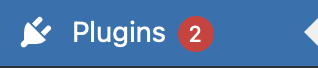
Maar je hebt de melding gekregen dat de update niet beschikbaar is. Dat is ook de reden dat je dit document leest. Updaten van de plugin kan ook via het WordPress updates centrum. Navigeer naar Dashboard > Updates.

Vervolgens scroll je naar “Plugins” en selecteer je de plugin die je wilt updaten en klik je op “Plugins updaten”.
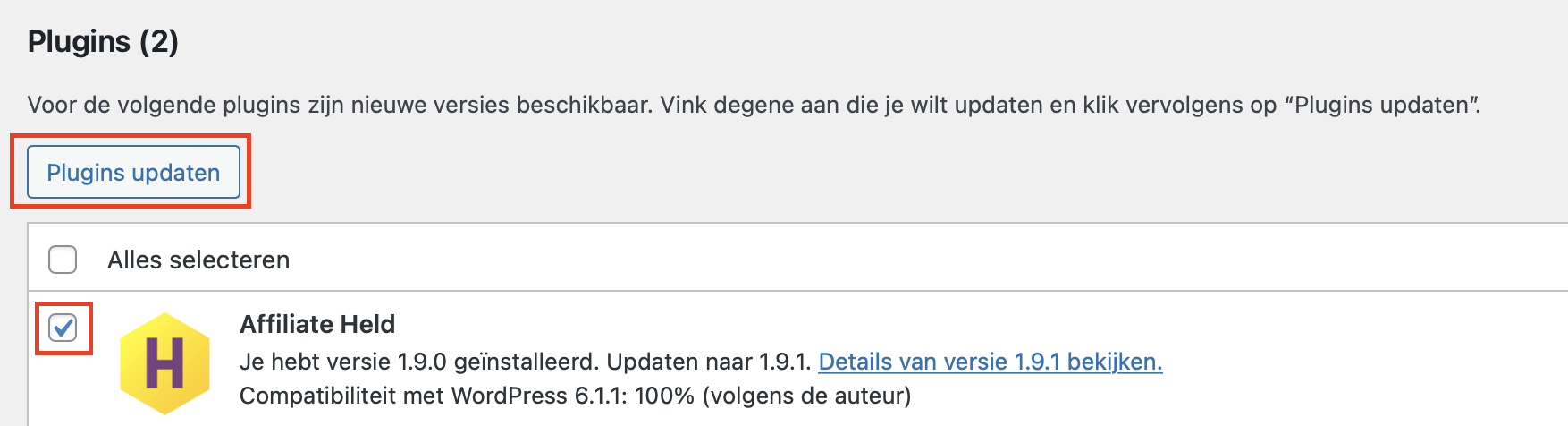
Als dit niet heeft gewerkt kun je nog proberen om te klikken op “Details van versie [nummer] bekijken“.

Er opent dan een nieuw scherm met de details van de nieuwe update. Deze details noemen we ook wel de changelog en kun je lezen wat er nieuw is in de versie. Onderaan dit scherm kun je de nieuwe update installeren.
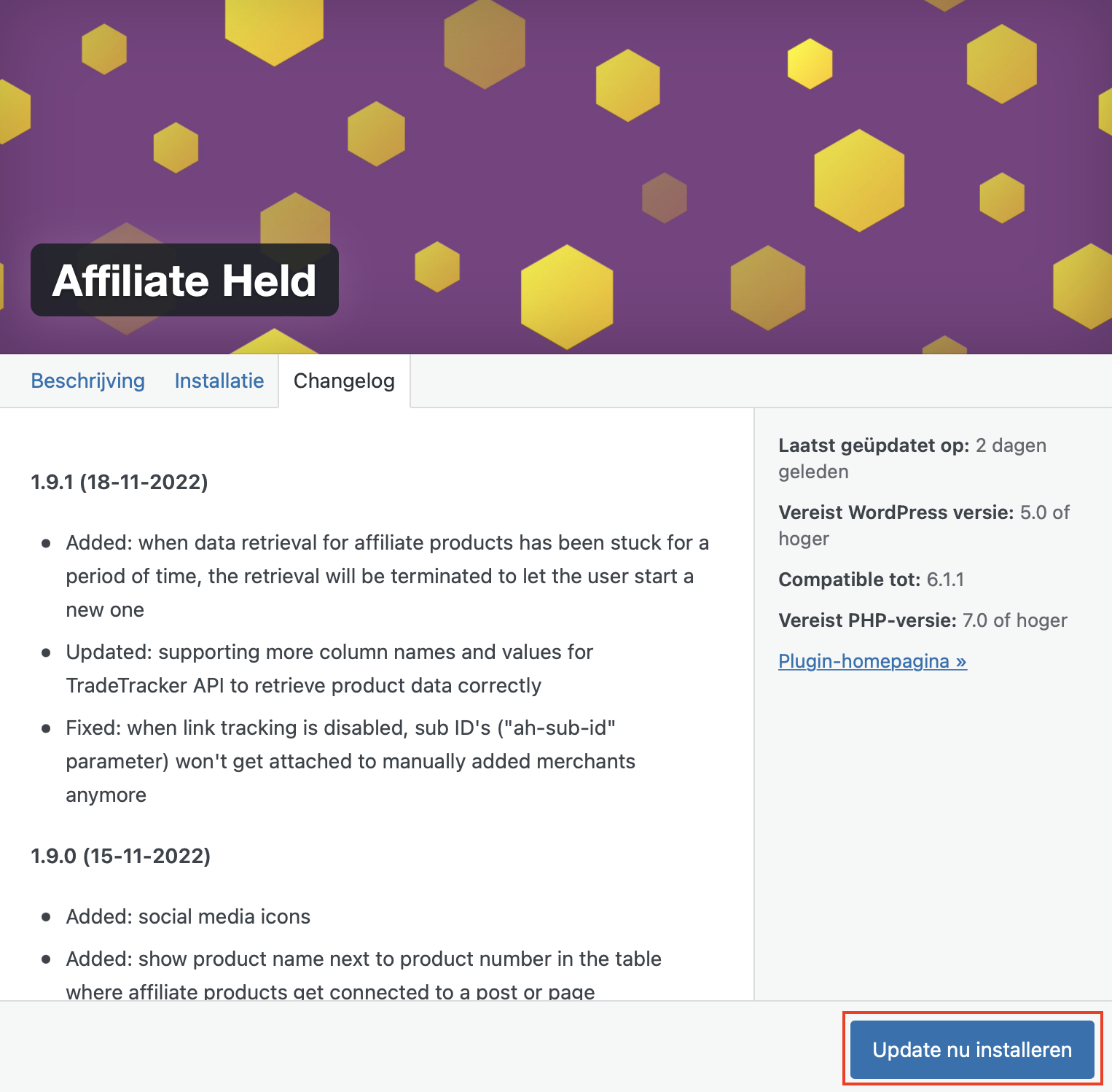
Oplossing #3: plugin opnieuw activeren
Door de plugin te deactiveren en vervolgens direct weer te activeren kan je ervoor zorgen dat het nu wel mogelijk is om de nieuwe update te installeren.

Oplossing #4: opnieuw uploaden plugin
Als voorgaande oplossingen niet geholpen hebben kun je er voor kiezen om de volgende stappen te ondernemen.
- Download het meest recente plugin bestand vanuit de mijn account pagina.
- Vervolgens kun je het zojuist gedownloade .zip bestand uploaden als nieuwe plugin.
- Vervolgens krijg je een melding dat de plugin al geïnstalleerd is en of je het nieuwe bestand het oude bestand wilt laten vervangen. Hier kies je dan uiteraard voor: “Ja”.
Oplossing #5: opnieuw uploaden FTP
Als je technische vaardigheden hebt en weet hoe je je website bestanden kunt beheren via FTP dan kun je het volgende stappenplan volgen:
- Navigeer naar je FTP en verwijder de oude versie van Affiliate Held (let op: bij verwijderen wordt je data NIET verwijderd).
- Download het meest recente plugin bestand vanuit de mijn account pagina.
- Upload het .zip bestand met de nieuwe versie van Affiliate Held naar de plugins bestandslocatie.
Vragen of hulp nodig?
Heb je na het lezen van dit document vragen gekregen, kom je er niet uit of wil je gewoon contact met ons? Vul dan ons contactformulier in of stel een vraag in onze community.

Dit bericht heeft nog geen reacties